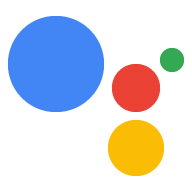Vous pouvez associer vos autres propriétés (comme les sites et les applications Android) à votre projet de la console Actions afin de valider votre marque et d'activer les fonctionnalités multiplates-formes.
Associer un site Web
Vous pouvez associer une propriété Web dont vous êtes propriétaire à votre projet Actions si:
- Vous pouvez revendiquer certains noms d'appel réservés: nous réservons les noms d'appel des principales marques comme noms d'appel aux développeurs qui prouvent qu'ils sont affiliés à cette marque. Par exemple, si vous souhaitez utiliser le nom "Personal Chef", vous devez d'abord associer votre projet Actions à "www.personalchef.com" et valider votre affiliation.
- Vous pouvez rediriger les utilisateurs de l'Assistant vers votre site Web: si nous avons vérifié que vous êtes le propriétaire de votre site, vos actions peuvent envoyer aux utilisateurs un chip de suggestion qui les redirige vers votre site Web.
- Vous pouvez associer votre action à un compte de marque YouTube: si vous souhaitez créer une action qui fait référence à du contenu mis en ligne sur un compte de marque YouTube (comme un modèle d'action de tutoriel), vous devez associer le site Web de cette marque pour confirmer que vous êtes le propriétaire de ce contenu.
Pour associer des sites Web à votre projet de la console Actions, procédez comme suit:
Cliquez sur l'onglet Déployer. Cliquez ensuite sur Validation de la marque.
Cliquez sur le bouton Connecter le site.
Saisissez l'URL du site Web que vous souhaitez associer, puis cliquez sur Connecter.
Google vous envoie un e-mail pour confirmer la demande, ainsi qu'un e-mail au propriétaire du site Web (tel que validé dans la Google Search Console) pour lui demander de confirmer l'association.
Une fois que le propriétaire du site Web a confirmé l'association, il est ajouté à la liste de vos sites Web associés dans l'onglet Sites et applications. Si vous avez besoin d'aide pour revendiquer votre marque, veuillez contacter l'assistance.
Connecter une application Android
Vous pouvez associer une propriété d'application Android à votre projet Actions pour vendre vos produits numériques sur le Play Store. Implémentez des transactions numériques pour vendre vos articles Play Store dans le cadre d'une conversation avec votre action.
Pour associer une application Android à votre projet de la console Actions, vous devez d'abord associer un site Web à votre projet. Suivez les instructions fournies ci-dessus dans la section Connecter un site Web.
Une fois que vous avez connecté un site Web, sous Application Android, cliquez sur le bouton Connecter une application et suivez les instructions affichées. Une fois que vous avez suivi les instructions dans la Play Console, un délai de 24 heures peut être nécessaire avant que l'application Android connectée n'apparaisse dans la console Actions.
Si vous avez besoin d'aide pour revendiquer votre application, veuillez contacter l'assistance.